نظام ملفات Apple (APFS) هو نظام تخزين ملفات تم إنشاؤه حديثًا مع عدد كبير من الميزات والفوائد للمستخدمين. عندما تقوم بترقية Mac إلى macOS 10.13 High Sierra أو 10.14 Mojave أو 10.15 Catalina ، يتحول محرك أقراص النظام إلى HFS + إلى APFS تلقائيًا. سترى "وحدات تخزين أخرى في الحاوية" في منطقة التخزين ومجموعة "وحدات تخزين أخرى" في أداة القرص.
قدم APFS نظام ملفات جديدًا مع مجموعة من المبادئ الجديدة لتنسيق محركات الأقراص أو إدارتها. يعثر المستخدمون على "مجلدات أخرى في الحاوية على Mac"عندما يلتهم مئات الجيجابايت ، غالبًا ما يؤدي إلى إبطاء جهاز Mac.
تغذي هذه المقالة البحث عن الاختراقات حول وحدات التخزين الأخرى في الحاوية ، وقسم APFS وكيفية إدارة نظام الملفات الخاص بك.
المحتويات: الجزء 1. ما هي الأحجام الأخرى الموجودة في الحاوية على نظام التشغيل Mac؟الجزء 2. كيفية حذف وحدات التخزين الأخرى في الحاوية على نظام التشغيل Mac؟الجزء 3. استنتاج
ملاحظة: يعد استخدام تطبيق تابع لجهة خارجية للمساعدة طريقة سهلة لإزالة بعض الملفات في جهاز Mac الخاص بك. PowerMyMac هو ما نوصي به، فهو قوي وآمن. انقر فوق الزر أدناه واستمتع بالتجربة المجانية!
الجزء 1. ما هي الأحجام الأخرى الموجودة في الحاوية على نظام التشغيل Mac؟
ماذا تعني "أحجام أخرى في الحاوية"؟ في لغة APFS ، تشير الحاوية إلى وحدة التخزين الأساسية. تحتوي كل حاوية APFS على مجلد واحد أو أكثر. محرك الأقراص الفعلي قابل للقسمة إلى حاويات مختلفة. تصور وحدات التخزين محركات الأقراص الفعلية التي يمكن الوصول إليها عبر Finder ولكن لا يمكنك رؤية سوى الحاويات الموجودة في ملفات أداة القرص. تدمج حاويات APFS لبدء التشغيل على مستوى الدخول Preboot و VM (الجهاز الظاهري) والاسترداد و Macintosh HD.
وفقاً لذلك، "مجلدات أخرى في حاوية"يشير عادةً إلى وحدات التخزين غير المرئية الإضافية المطلوبة لنظام macOS ليعمل بشكل صحيح ، ومكونات APFS هذه هي: التمهيد المسبق ، VM ، الاسترداد.
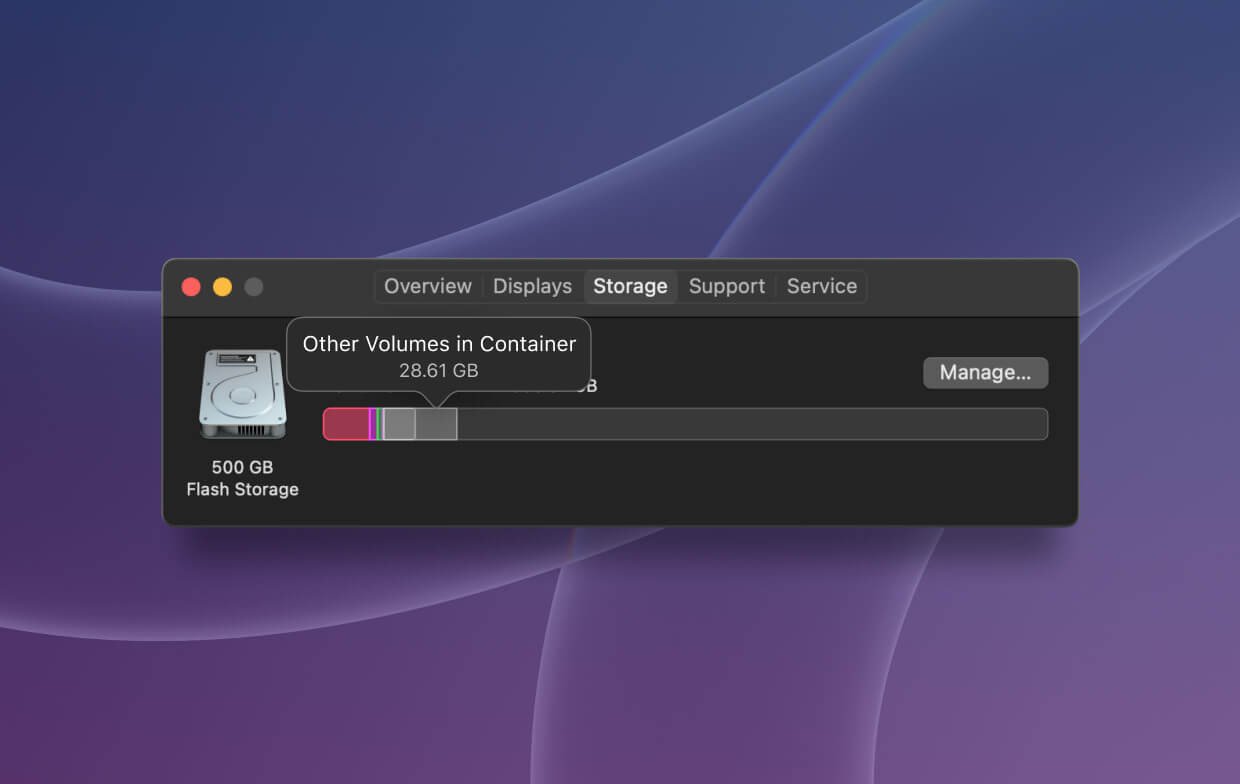
في ظهور macOS 10.13 ، كشفت Apple النقاب عن ازدحام APFS HFS + في كل كمبيوتر Mac و iPad و iPhone. يواجه معظم المستخدمين مطالبة "وحدات تخزين أخرى في الحاوية" في أداة القرص. إنها رسالة لافتة للنظر لأن هذه الأحجام تصور أنها تلتهم مئات الجيجابايت في مساحة القرص الصلب الكلية وحجم البالونات تدريجياً. في هذه المرحلة ، قد تفكر في كيفية إزالتها من Mac لتحرير مساحة التخزين.
هل يمكنني حذف وحدات تخزين أخرى في الحاوية على جهاز Mac؟
يختلف حذف وحدة تخزين APFS عن قسم APFS. تنبع ألغاز قسم APFS وحاوية APFS ووحدة تخزين APFS من هذه المشكلة. يصعب إكمال إزالة وحدات التخزين الأخرى في الحاوية لأن هذه الأجزاء من البيانات ضرورية لتشغيل Mac.
الحل الوحيد هو كبح جماح الأحجام الأخرى في الحاوية ومنعها من التوسع. بهذه الطريقة ، يمكنك تقليص المساحة التي تلتهمها الأحجام الأخرى. PowerMyMac يجب أن تساعدك كثيرًا في هذه الحالة. فقط لديك نسخة تجريبية مجانية الآن!
يمثل PowerMyMac كريم أدوات خالية من الفضاء للصيانة العامة. إنه يخرج من مساحة على قرص بدء التشغيل الذي تشغله الملفات الزائدة عن الحاجة عندما يفشل جهاز Mac الخاص بك في التخزين. يقوم بمسح أحشاء نظامك لمسح البريد غير الهام لإصلاح وحدات التخزين الأخرى في حاوية تلتهم المساحة الزائدة أو تحذف التطبيقات تجنب ذاكرة التطبيقات الكاملة مسائل.
لتقليل مساحة "وحدات التخزين الأخرى في الحاوية على نظام التشغيل Mac" ، يمكنك استخدام الباحث عن التكرارات PowerMyMac's Duplicate Finder ، و "مكتشف الصور المتشابهة" ، و "الملفات الكبيرة والقديمة" لحذف الملفات غير المعتادة. يجب أن يؤدي هذا إلى تقليص المساحة في مجلدات أخرى.

الجزء 2. كيفية حذف وحدات التخزين الأخرى في الحاوية على نظام التشغيل Mac؟
سيشارك هذا القسم الطرق التي أثبتت فعاليتها من قبل بعض مستخدمي Mac. يمكنك إزالة حجم APFS بخطوات بسيطة لـ Macintosh HD ومحرك أقراص خارجي. استدعاء Disk Utility لحذف وحدة تخزين APFS.
- التوجه الى التطبيق> المرافق> أداة القرص وحدد حجم APFS الذي ترغب في حذفه.
- انقر بزر الماوس الأيمن على حجم APFS وحدد "حذف وحدة تخزين APFS".
- ضرب "حذف"الخيار عند إعادة المطالبة" حذف وحدة تخزين APFS ".
- انتظر حتى تنتهي عملية الإزالة.
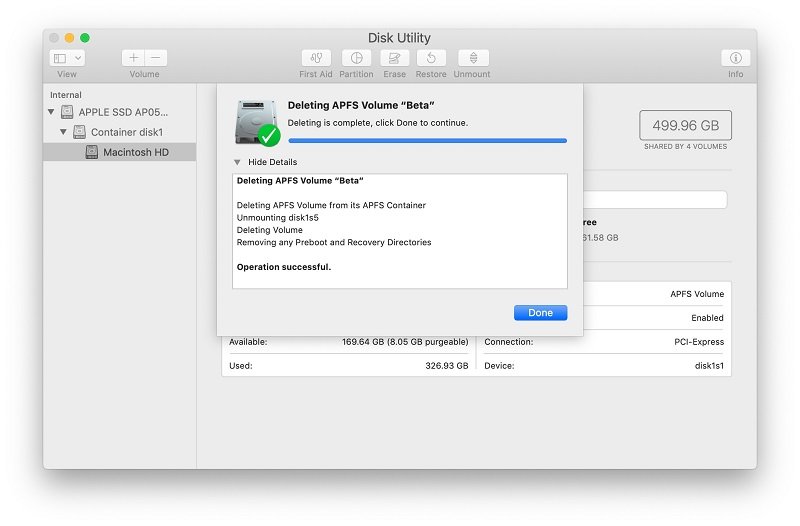
احذف حاوية / قسم APFS على Macintosh HD
على عكس مسح وحدة تخزين APFS ، عندما تنقر بزر الماوس الأيمن فوق قسم أو حاوية APFS عبر Disk Utility ، فلن تحصل على خيار للحذف. يتطلب حذف قسم APFS طرقًا مختلفة مع محركات أقراص Macintosh HD ومحركات الأقراص الخارجية. نظرًا لوجود قسم أو حاوية APFS لـ Macintosh HD يحتفظ ببيانات النظام ، فإن العبث بالملفات يعني أن كمبيوتر Mac غير قابل للتمهيد.
- اذهب إلى قائمة Apple ، حدد أعد التشغيل على Mac.
- أثناء إعادة تشغيل جهاز الكمبيوتر الخاص بك ، اضغط على
Command + Rعلى الفور بمجرد سماع رنين بدء التشغيل. حرر الأزرار حتى تكتشف علامة Apple التجارية. - عندما تنتقل إلى وضع الانتعاش، اضغط على "Utilities" في القائمة العلوية واختر "Terminal" في النافذة المنسدلة.
- املأ الأمر
diskutil listواضغط على "رجوع" للكشف عن جميع محركات الأقراص المثبتة. - النوع
diskutil apfs deleteContainer disk0s2واستبدل disk0s2 بهوية حاوية APFS الموجودة.
احذف قسم / حاوية APFS على محركات الأقراص الخارجية
باستخدام محرك الأقراص الثابتة الخارجي APFS ، يمكنك دمج أقسام APFS بالخطوات التالية:
- انقر فوق تطبيق> أدوات مساعدة> أداة القرص.
- حدد "عرض" في شريط القائمة الأيمن واختر "عرض جميع الأجهزة".
- انقر بزر الماوس الأيمن فوق حاوية APFS في اللوحة اليسرى وانقر على "إخراج" في القائمة.
- بمجرد إخراج حاوية APFS ، تحتاج إلى تشغيل Terminal (التطبيق> المرافق> المحطة الطرفية).
- بعد ذلك ، أدخل الأمر
diskutil list - بمجرد أن تعرف معرفه ، يمكنك الكتابة
diskutil apfs deleteContainer disk2s3(يحل محل القرص 23 ثانية مع معرف الجهاز الحالي).
قم بإنشاء حساب مستخدم جديد
يمكنك تسجيل الدخول إلى جهاز Mac الخاص بك باستخدام حساب جديد لتقليل وحدات التخزين الأخرى في الحاوية على جهاز Mac. هذه هي طريقة القيام بذلك:
- حدد المستخدمون والمجموعات ضمن تفضيلات النظام.
- انقر فوق رمز القفل وأدخل كلمة مرور Mac كما هو مطلوب.
- انقر فوق الزر "+" أسفل خيار تسجيل الدخول لإضافة حساب جديد كمسؤول.
- أخيرًا ، قم بتسجيل الدخول إلى جهاز Mac الخاص بك باستخدام الحساب الجديد وتحقق مما إذا كان لا يزال هناك ظهور "وحدات تخزين أخرى في الحاوية".
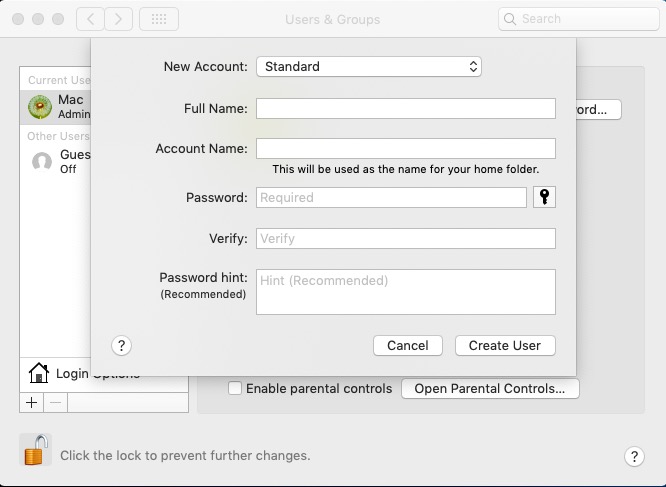
قم بتبديل إيقاف التخزين المؤقت للمحتوى
يحفظ التخزين المؤقت للمحتوى التحديثات للأجهزة التي تمت مزامنتها على شبكة Mac المحلية الخاصة بك حتى لا تحتاج إلى تنزيلها عبر الإنترنت. ومع ذلك ، فهؤلاء منتقمون للفضاء متعطشون للفتحات الثمينة على أجهزة Mac. توجه إلى قائمة Apple وحدد تفضيلات النظام ، واضغط على جزء المشاركة وقم بإلغاء تحديد المربع بالقرب من Content Caching إذا لزم الأمر. أعد تشغيل جهاز Mac الخاص بك.
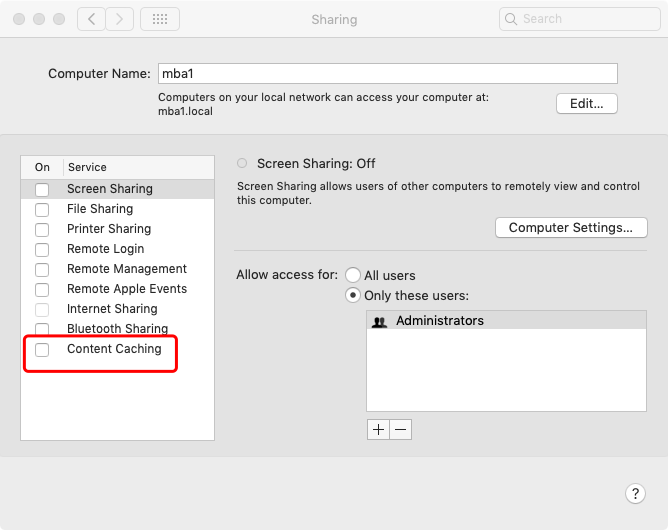
نصيحة Mac: إذا لم تفلح أي من هذه الخطوات في الحيل ، فيمكنك محاولة مسح قرص بدء التشغيل في وضع الاسترداد ثم إعادة تثبيت macOS.
الجزء 3. استنتاج
شهد macOS تطورات كبيرة في مساحة التخزين لأن محركات أقراص الحالة الثابتة ذات سعة أقل من الأقراص المادية. تحتاج إلى المتابعة بحذر إضافي لتجنب فقد البيانات عند إزالة حاوية أو وحدة تخزين أو قسم APFS. في سيناريو الكابوس حيث يتم فقد البيانات ، استخدم برنامج استعادة بيانات APFS لاستعادة الملفات المفقودة.
تعمل أدوات منظف أجهزة Mac على تحسين جهازك باستخدام أداة مقاومة "الأحجام الأخرى في الحاوية على نظام التشغيل Mac" للحماية من انحسار المساحة.
هل نجحت؟ يرجى إعطاء الحماسة للآخرين في نفس القارب.




ألأر إله روح حارس عند الرومان2022-11-20 18:22:23
20.11.22 هل من الممكن حذف القائمة المنسدلة "شبكة" macOS (تحتوي على جهاز نسخ احتياطي عن بعد ، غير مستخدم) الموجودة أسفل القائمة المنسدلة لمحرك الأقراص الثابتة بجهاز كمبيوتر Mac؟ أتمنى أن يكون هذا منطقيًا ... إنه مجلد بعيد ، وأود حذفه تمامًا. شكرًا لك
ايليا2022-11-12 20:41:46
Спасибо друг! ы меня выручил! бесконечные разделы، которые невозможно было стереть без терминала. воя команда указанная здесь - Супер!
الاسكندرية2022-01-12 21:03:51
т так снёс нужную диск. теперь незнаю как быть
كامل2021-11-10 12:03:12
فانتاستيكزني! دزياتا !!!! Szanuję!
iMyMac2021-11-11 01:50:22
Cieszę się że mogę pomóc!
يوفراج2021-04-17 10:28:53
شكرًا جزيلاً عزيزي ، أخيرًا بعد الكفاح لمدة 3 سنوات ، شراء أقراص صلبة خارجية على الرغم من وجود 70 جيجا بايت محصورة في وحدات تخزين أخرى ، يمكنني حذف المساحة وتحريرها بعد قراءة مقالتك. أحبك لمساعدتي.
iMyMac2021-04-17 14:42:29
سعيد لمساعدتك!
ميشيل2021-04-07 00:58:07
شكرا جزيلا لك! لقد قضيت الكثير من الوقت في اكتشاف ذلك وجعلته بهذه البساطة! لقد تم مسح مساحة التخزين الخاصة بي! شكرا لك!
iMyMac2021-04-07 02:40:45
مسرور لسماع ذلك!
Algiz2021-03-14 17:19:50
аша статья реально помогла.
iMyMac2021-03-14 23:03:36
سوف أساعدك!
ملاك2021-02-23 21:43:57
Muchísimas gracias acabo de Liberar 90GB
iMyMac2021-02-24 10:19:38
¡سوينا بين!
ليوناردو2021-02-22 00:15:11
Muchas gracias !، llevaba días buscando una solución
iMyMac2021-02-22 06:03:30
أنا أليجرا بودر أيودارتي.
بول2021-01-27 09:59:56
شكرا جزيلا!
iMyMac2021-01-28 01:39:37
سعيد لمساعدتك!